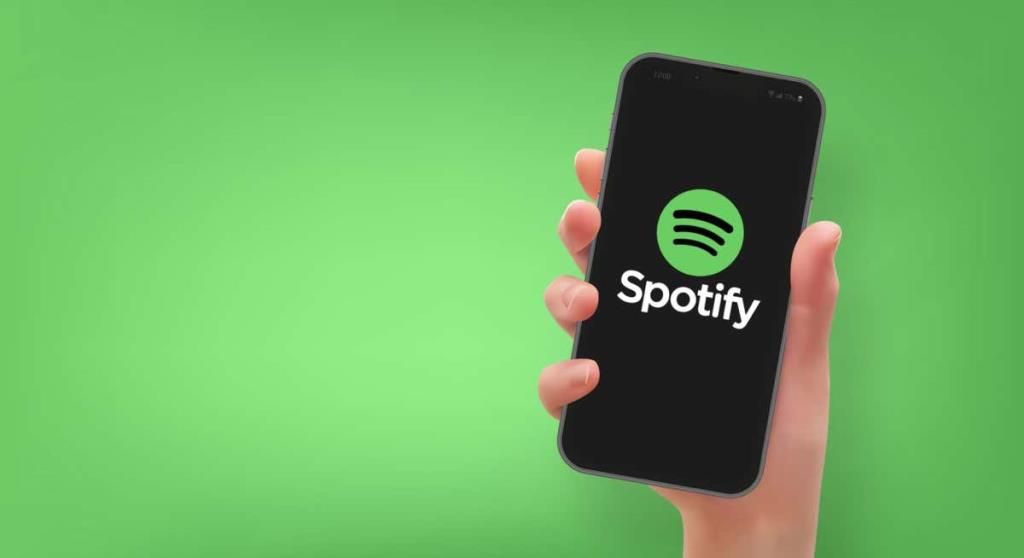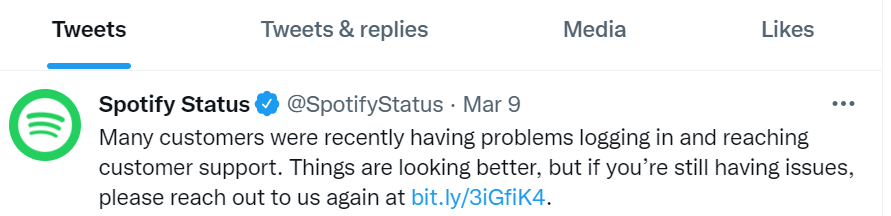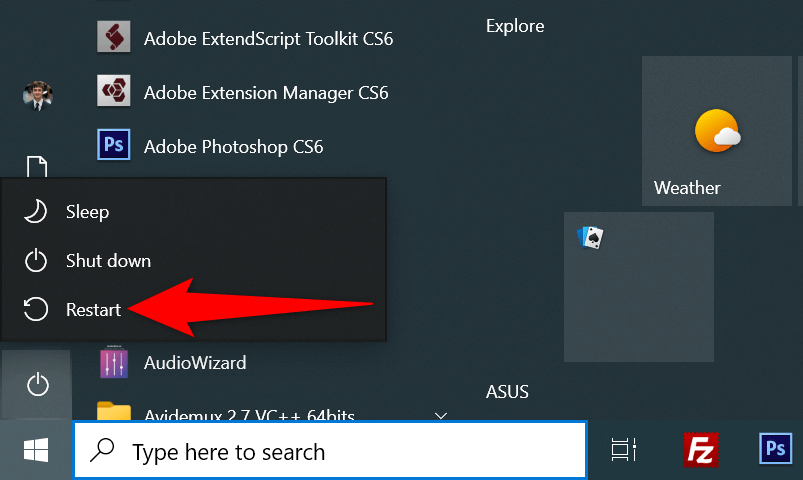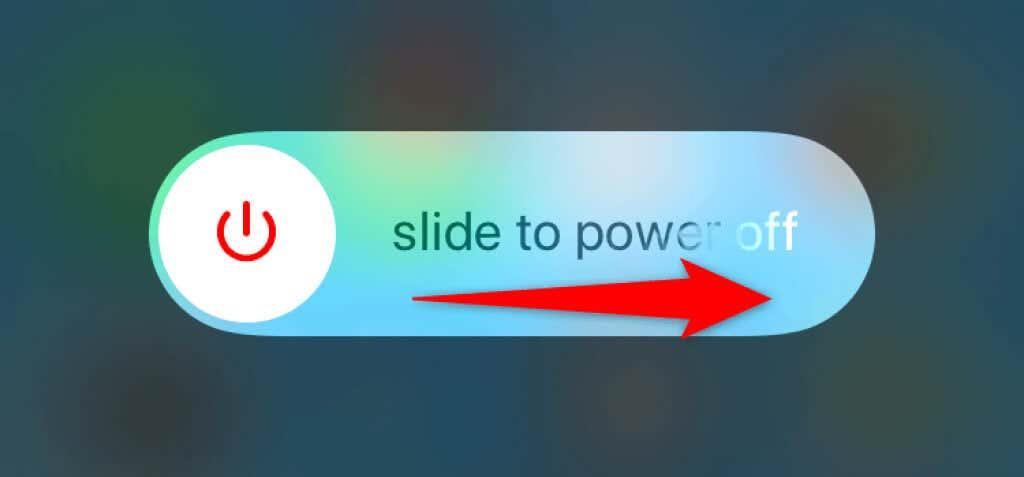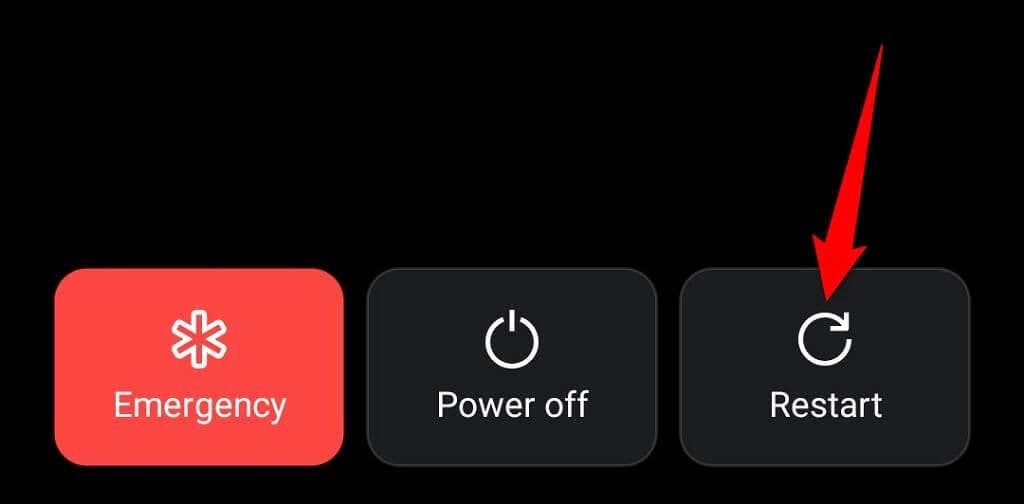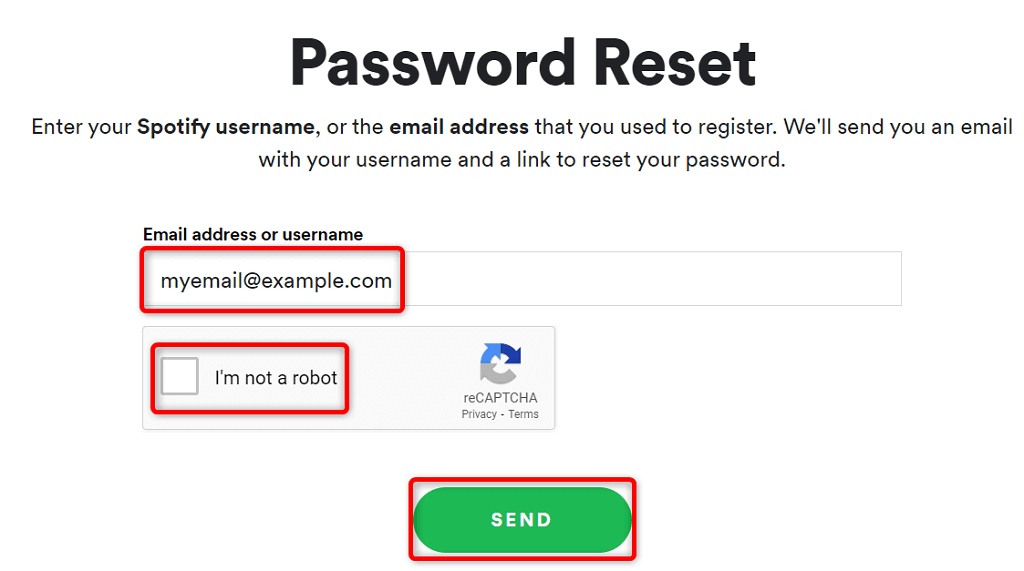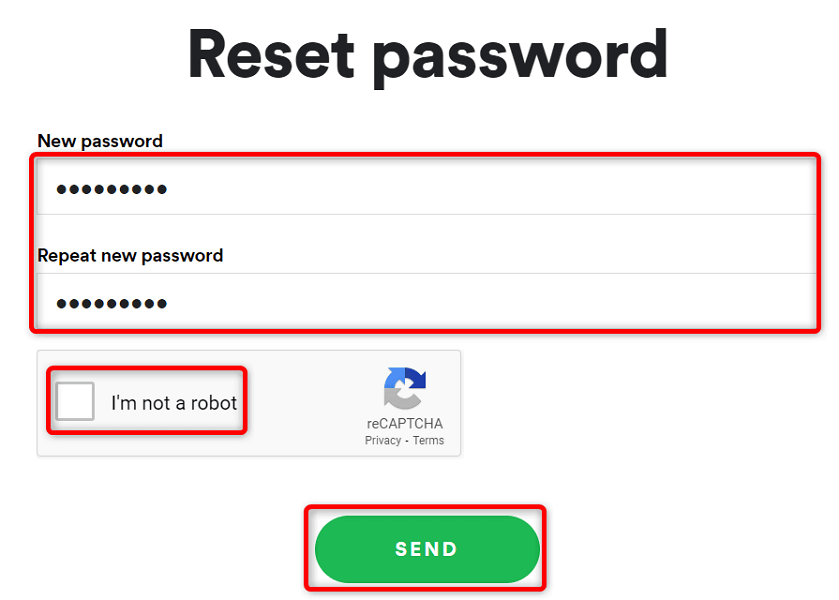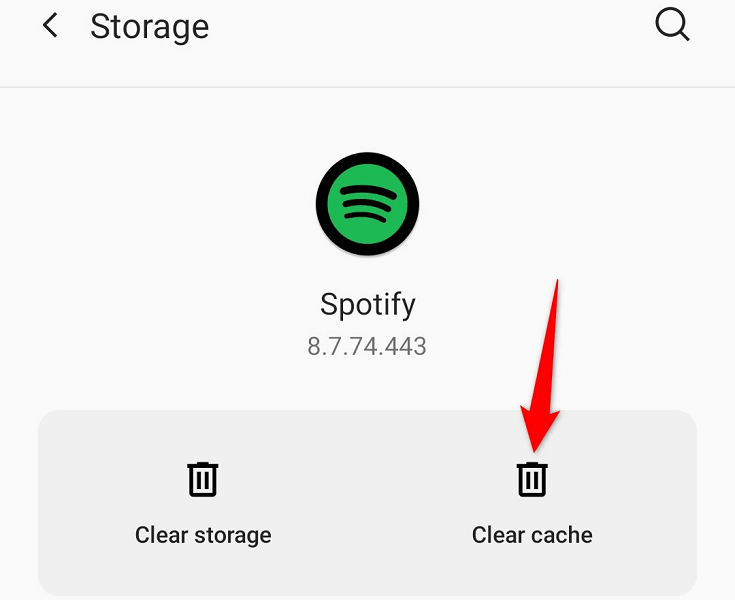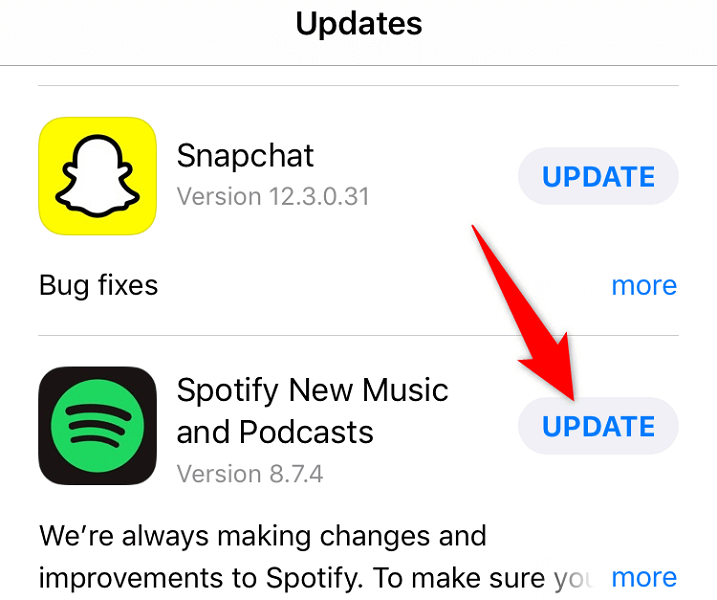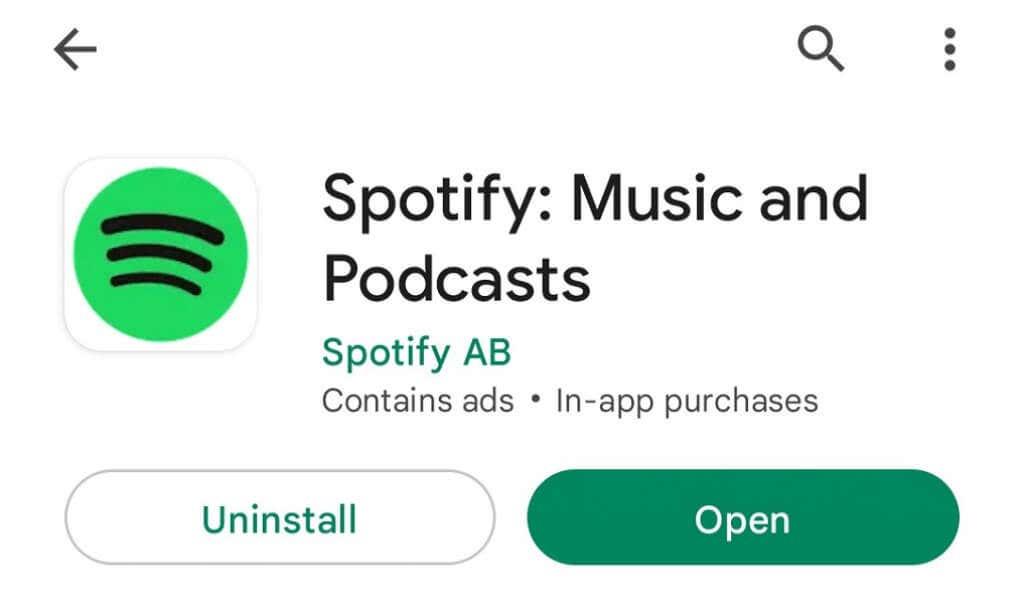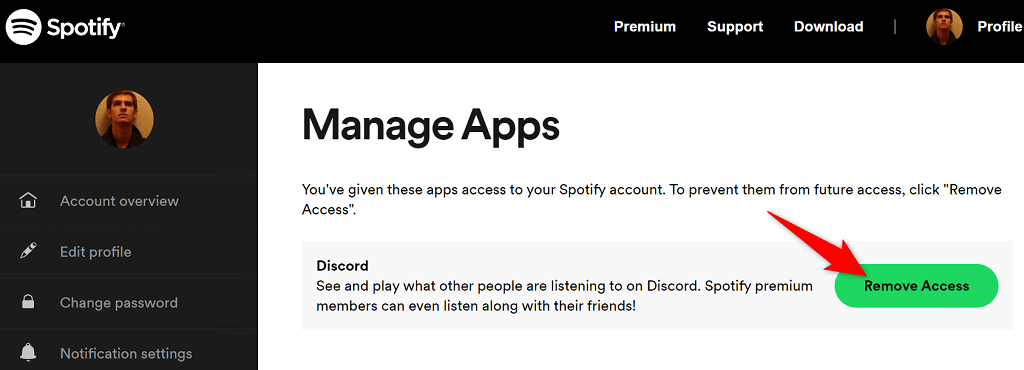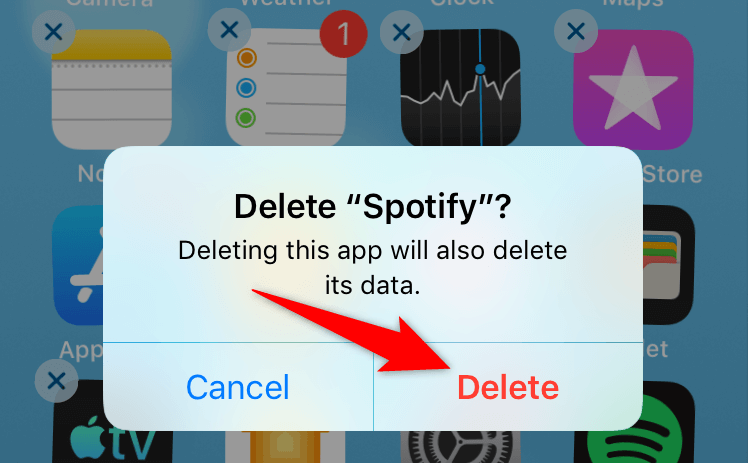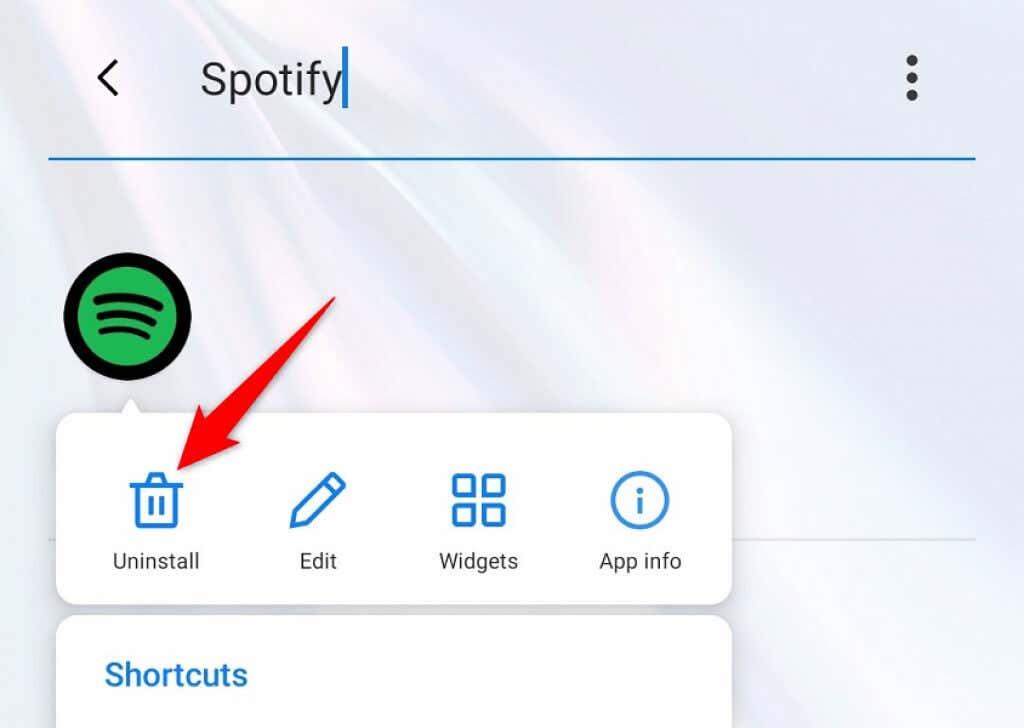Имате ли проблеми с влизането в акаунта си в приложението Spotify? Ако е така, приложението ви може да е дефектно или компютърът или мобилното ви устройство да изпитват технически проблеми. Има няколко начина да заобиколите този проблем и ние ще ви покажем как.
Някои от причините, поради които не можете да влезете в акаунта си, включват липса на активна интернет връзка, повредени кеш файлове на приложението ви или използване на неправилна парола за акаунт. Ще ви покажем как да се справите с тези неща.
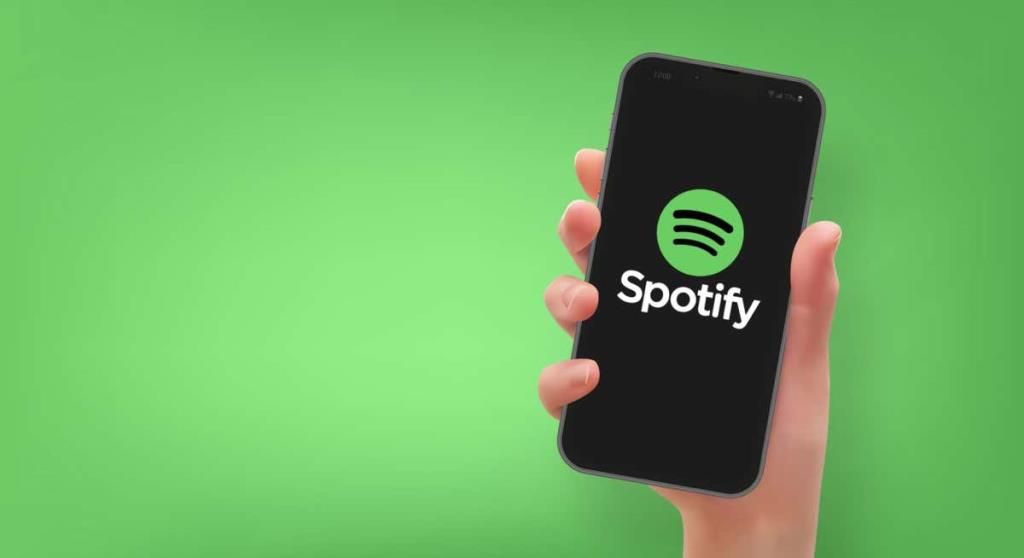
1. Проверете вашата интернет връзка
Когато не можете да влезете в акаунта си в Spotify, първото нещо, което трябва да проверите е дали вашата интернет връзка работи. Spotify изисква активна връзка, за да потвърди вашите данни за вход, а това не може да се случи, ако устройството ви не е свързано с интернет.
Можете да проверите състоянието на връзката си, като стартирате уеб браузър на вашето устройство и отворите сайт като Google . Ако сайтът се зареди, вашата интернет връзка работи добре.
В случай, че вашият сайт не успее да се зареди, вашата интернет връзка има проблем. Можете да опитате да коригирате връзката си или да помолите вашия доставчик за помощ.
2. Проверете дали Spotify не работи
Подобно на всички други онлайн услуги, Spotify може да прекъсва от време на време. Когато това се случи, нямате достъп до различните услуги на платформата , включително да влезете в акаунта си.
Компанията всъщност има акаунт в Twitter, наречен Spotify Status , за да уведоми потребителите, ако приложението има някакви проблеми. Можете да получите достъп до този акаунт и да проверите дали платформата наистина не работи.
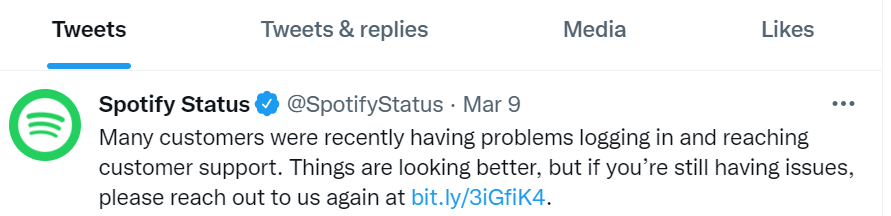
Ако случаят е такъв, ще трябва да изчакате, докато компанията отстрани проблемите и възстанови всичките си услуги.
3. Рестартирайте вашия работен плот или мобилно устройство
Незначителните проблеми на вашия настолен компютър или мобилен телефон могат да причинят неизправност на инсталираните ви приложения. Вашият проблем с влизането в Spotify може да е резултат от неправилното поведение на вашето устройство.
В такъв случай можете да рестартирате устройството си и да видите дали това ще реши проблема. Можете да разрешите повечето дребни проблеми, като просто изключите и включите отново устройствата си.
Рестартирайте компютър с Windows
- Отворете Старт и изберете иконата Захранване .
- Изберете Рестартиране в менюто.
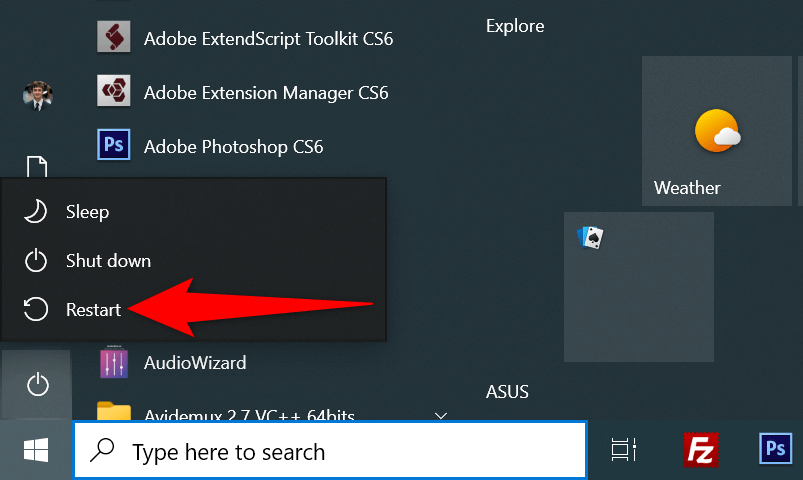
Рестартирайте iPhone
- Натиснете и задръжте бутоните за увеличаване на звука + страничен или за намаляване на звука + странични бутони на вашия iPhone.
- Плъзнете плъзгача, за да изключите телефона си.
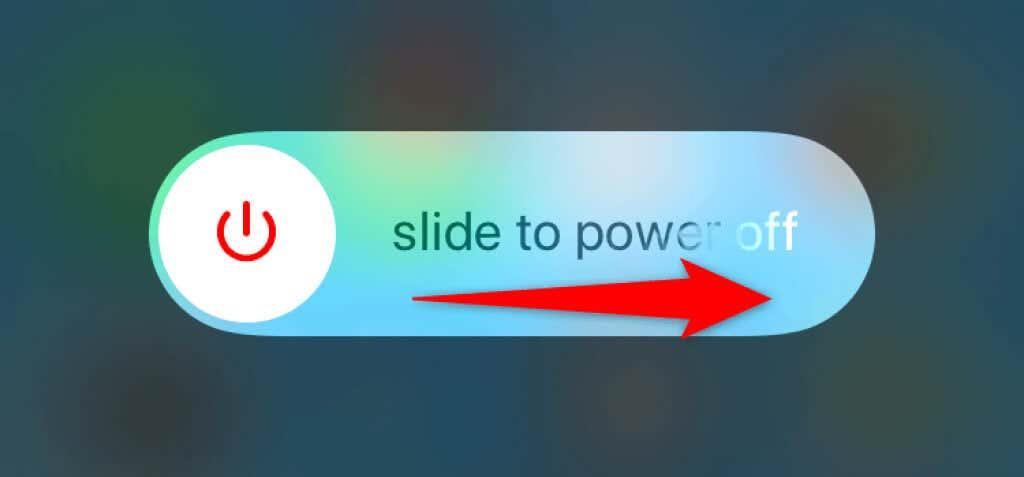
- Включете отново телефона си, като натиснете и задържите страничния бутон.
Рестартирайте телефон с Android
- Натиснете и задръжте бутона за захранване , докато се отвори менюто за захранване.
- Изберете Рестартиране в менюто.
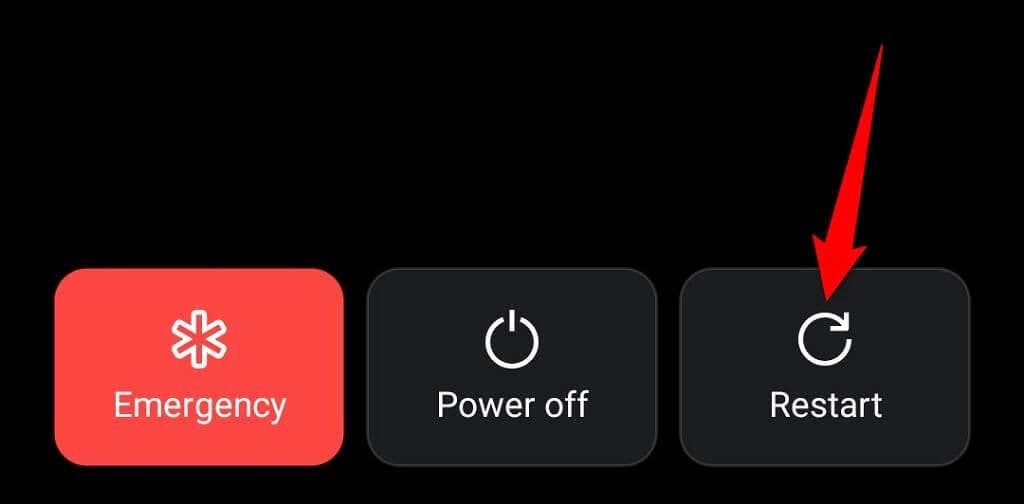
Когато устройството ви се рестартира, опитайте да влезете в приложението Spotify .
4. Нулирайте паролата си за Spotify
Една от причините да не можете да влезете в акаунта си в Spotify е, че паролата ви е неправилна. Възможно е да имате правописни грешки в паролата си или може да използвате стара парола, за да влезете в акаунта си.
В този случай можете да нулирате паролата си и след това да използвате новата парола, за да влезете в акаунта си. Ето как можете да направите това в мрежата:
- Стартирайте предпочитания от вас уеб браузър, отворете сайта на Spotify и изберете Вход в горния десен ъгъл.
- Изберете Забравена парола? на страницата за вход.
- Изберете полето Имейл адрес или потребителско име и въведете своя имейл адрес или потребителско име в Spotify. След това потвърдете captcha и изберете Изпрати .
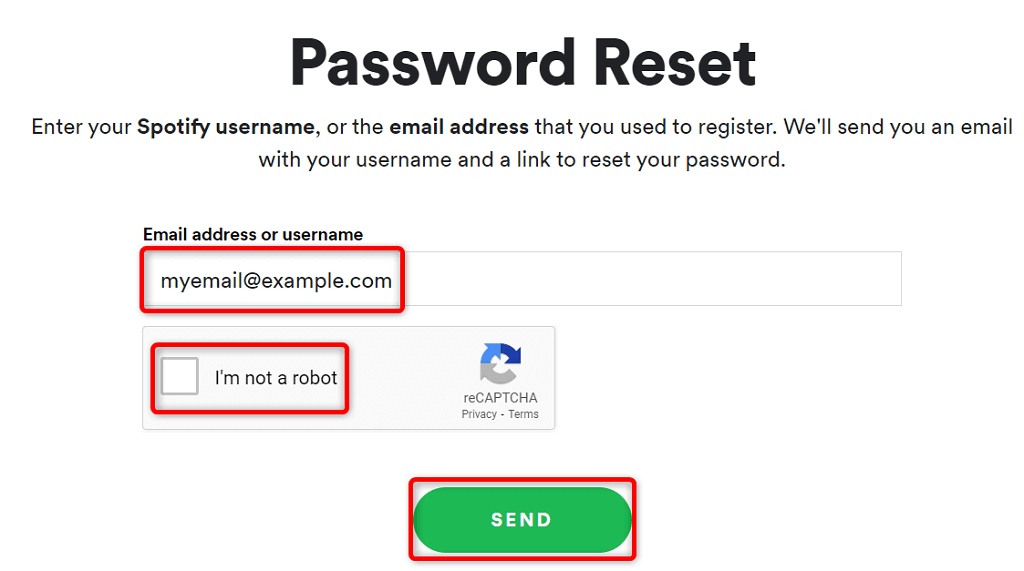
- Отворете входящата кутия на вашия имейл акаунт, влезте в последния имейл на Spotify и изберете връзката Нулиране на паролата в имейла.
- Изберете полето Нова парола и въведете новата парола, която да използвате с вашия акаунт в Spotify. Въведете същата парола в полето Повторете нова парола . След това потвърдете captcha и изберете Изпрати .
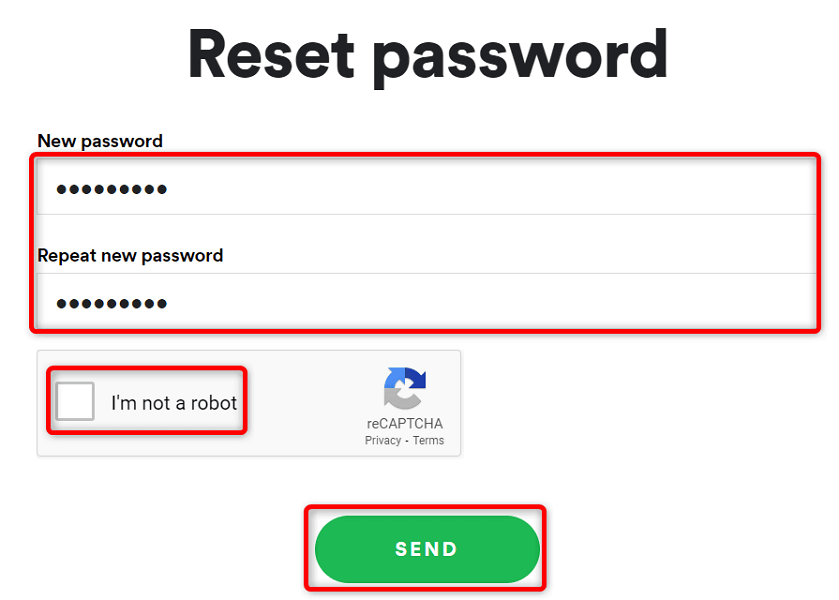
- Отворете Spotify на вашия работен плот или мобилно устройство и влезте в акаунта си с новосъздадената парола.
5. Изчистете кеша на приложението Spotify
Spotify използва кеш файлове, за да подобри изживяването ви, когато използвате приложението. Тези файлове може да са се повредили, което ви е причинило проблеми с влизането. За щастие можете да коригирате проблема, като изтриете кеша на Spotify .
Това не изтрива никакви данни, свързани с вашия акаунт. Вашите плейлисти и други елементи в Spotify остават непокътнати. Имайте предвид, че можете да изчистите кеша на Spotify само на телефон с Android. Трябва да деинсталирате и преинсталирате приложението на вашия компютър с Windows или Apple iPhone, за да и��триете кеша на приложението.
- Стартирайте Настройки на вашия телефон с Android.
- Изберете Приложения и известия > Spotify в Настройки.
- Изберете Съхранение и кеш .
- Докоснете Изчистване на кеша .
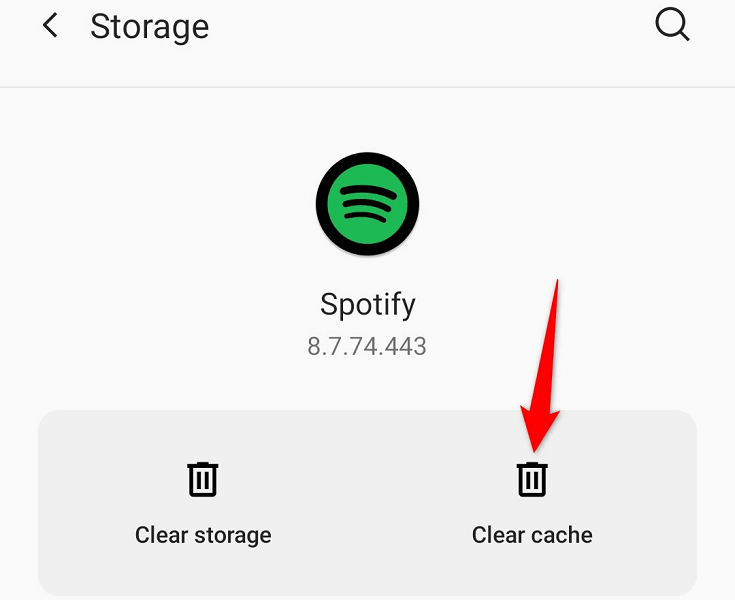
- Стартирайте приложението Spotify .
6. Актуализирайте приложението Spotify на вашите устройства
Остарялата версия на приложението Spotify може да причини много проблеми , включително проблеми с влизането. Можете да разрешите повечето от тези проблеми, като актуализирате приложението до най-новата версия на вашите устройства.
Можете да актуализирате Spotify на вашия телефон с Android или iPhone, като посетите съответния магазин за приложения. В Windows можете ръчно да изтеглите и инсталирате най-новата версия на приложението, за да актуализирате приложението си. Вижте метода за деинсталиране и повторно инсталиране на Spotify по-долу, за да научите как да направите това.
Актуализирайте Spotify на iPhone
- Отворете App Store на вашия iPhone.
- Изберете Актуализации в долната част.
- Изберете Актуализация до Spotify в списъка с приложения.
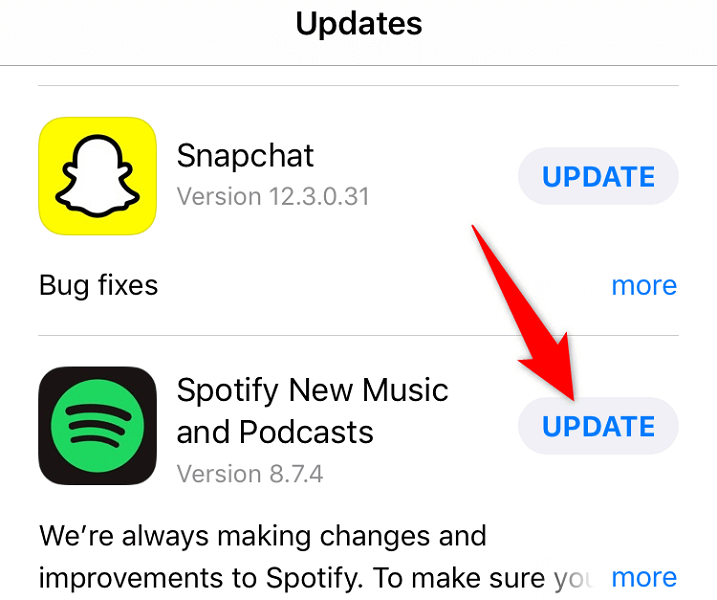
Актуализирайте Spotify на Android
- Стартирайте Google Play Store на телефона си.
- Потърсете и докоснете Spotify .
- Изберете Актуализация , за да актуализирате приложението.
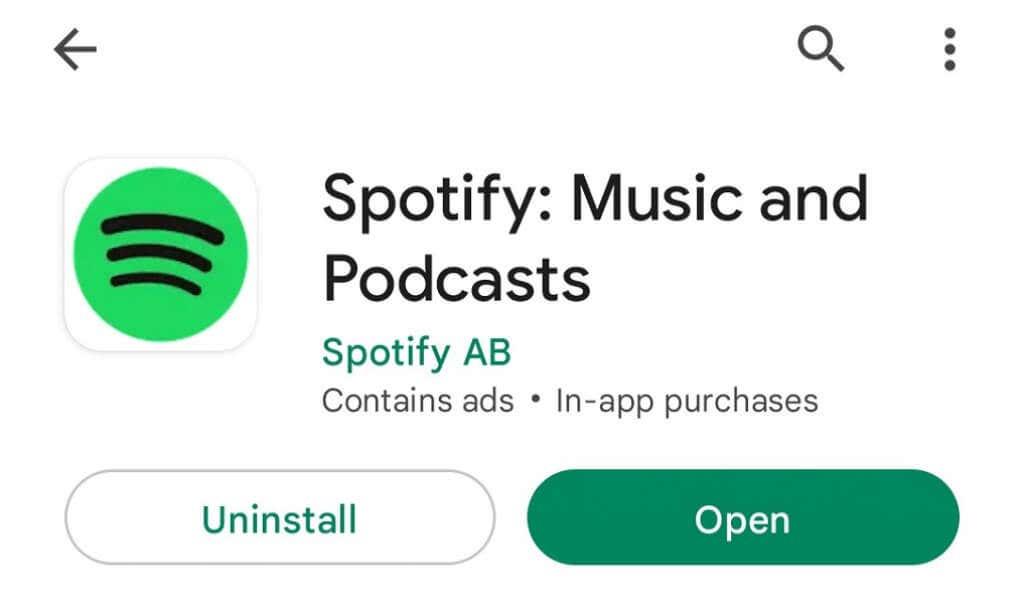
7. Изключете приложенията на трети страни от вашия акаунт в Spotify
Spotify ви позволява да споделяте достъпа до акаунта си с приложения и услуги на трети страни . Струва си да премахнете връзката на тези приложения от акаунта си, когато имате проблеми с влизането. Можете да отмените достъпа до акаунта си за тези услуги, като влезете в уебсайта на Spotify.
- Стартирайте предпочитания от вас уеб браузър и влезте в страницата за управление на приложения на Spotify .
- Изберете Премахване на достъпа до всички услуги, които сте свързали с акаунта си.
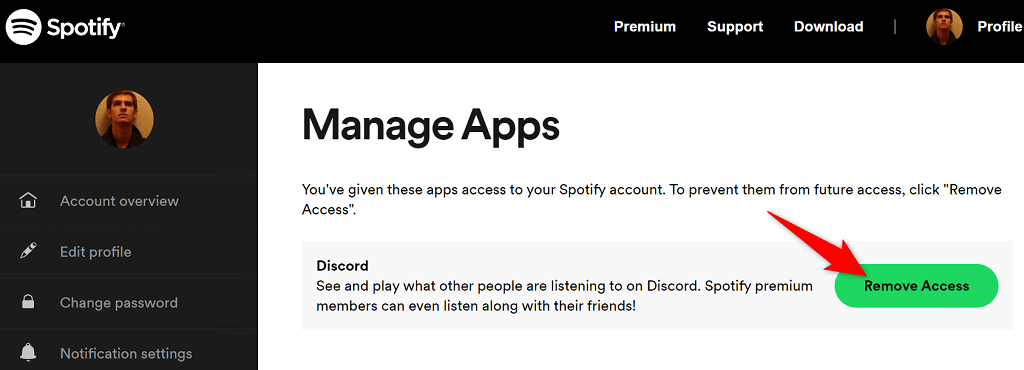
- Отворете приложението Spotify на вашето устройство и опитайте да влезете в акаунта си.
8. Деинсталирайте и инсталирайте отново Spotify на вашите устройства
Ако продължавате да се сблъсквате с проблема с влизането, файловете на приложението на Spotify може да са проблемни . Не можете сами да коригирате тези файлове, така че ще трябва да разчитате на метода за деинсталиране и повторно инсталиране, за да разрешите проблема си.
Можете да се отървете от текущата си инсталация на Spotify от вашето устройство и след това да инсталирате отново нова версия на приложението на вашето устройство. Това ще разреши всичките ви проблеми, свързани с файловете на приложението на вашия настолен или мобилен телефон.
Преинсталирайте Spotify на компютър с Windows
- Стартирайте настройките на Windows , като натиснете Windows + I.
- Изберете Приложения в Настройки.
- Изберете Spotify от списъка с приложения и изберете Деинсталиране .

- Изберете Деинсталиране в подканата.
- Отидете на уебсайта на Spotify и изтеглете и инсталирайте най-новата версия на настолното приложение на вашия компютър.
Преинсталирайте Spotify на iPhone
- Докоснете и задръжте върху приложението Spotify на началния екран на вашия iPhone.
- Изберете X в горния ляв ъгъл на приложението.
- Изберете Изтриване в подканата.
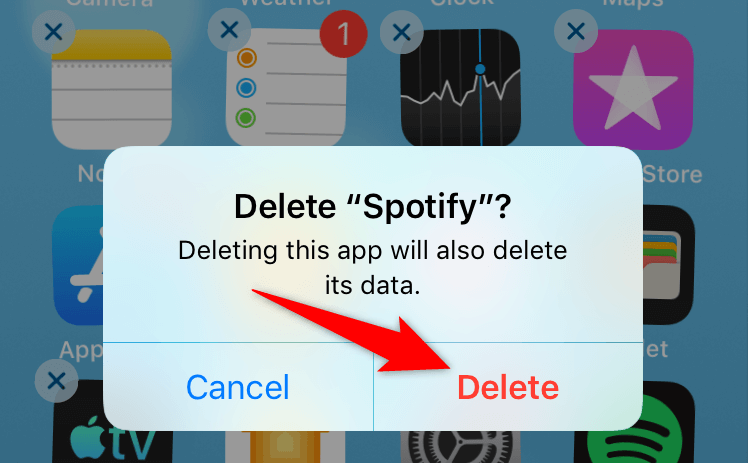
- Отворете App Store , потърсете Spotify и изберете приложението.
- Докоснете иконата за изтегляне, за да изтеглите приложението на телефона си.
Преинсталирайте Spotify на Android
- Докоснете и задръжте Spotify в чекмеджето на приложението си и изберете Деинсталиране .
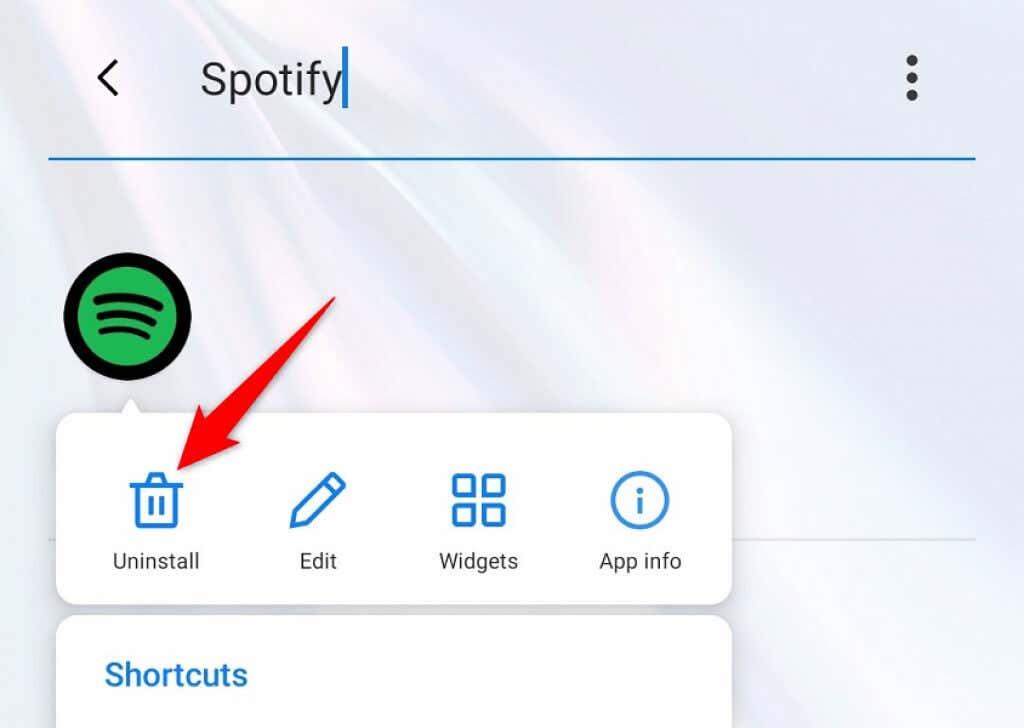
- Изберете OK в подканата.
- Стартирайте Google Play Store на телефона си.
- Потърсете и изберете Spotify .
- Докоснете Инсталиране , за да инсталирате приложението на телефона си.
Коригирайте проблемите с влизането в Spotify на вашия настолен компютър и мобилни устройства с лекота
Ако не можете да влезете в акаунта си в Spotify, нямате достъп до настройките на акаунта, плейлистите, любимата музика и други елементи. Вие всъщност сте чужденец на тази услуга за стрийминг, докато не сте в профила си.
За щастие не е нужно да сте в тази ситуация твърде дълго. Можете да използвате един или повече от методите, описани по-горе, за да разрешите вашите проблеми с влизането в Spotify . След като приключите, можете да възобновите сесиите си за поточно предаване на музика с приложението на вашия работен плот или телефон.